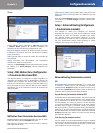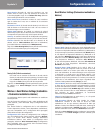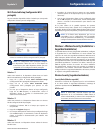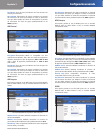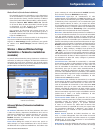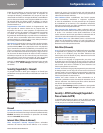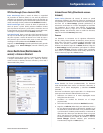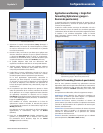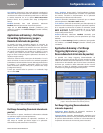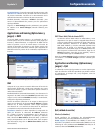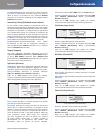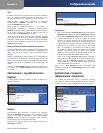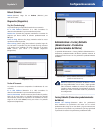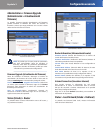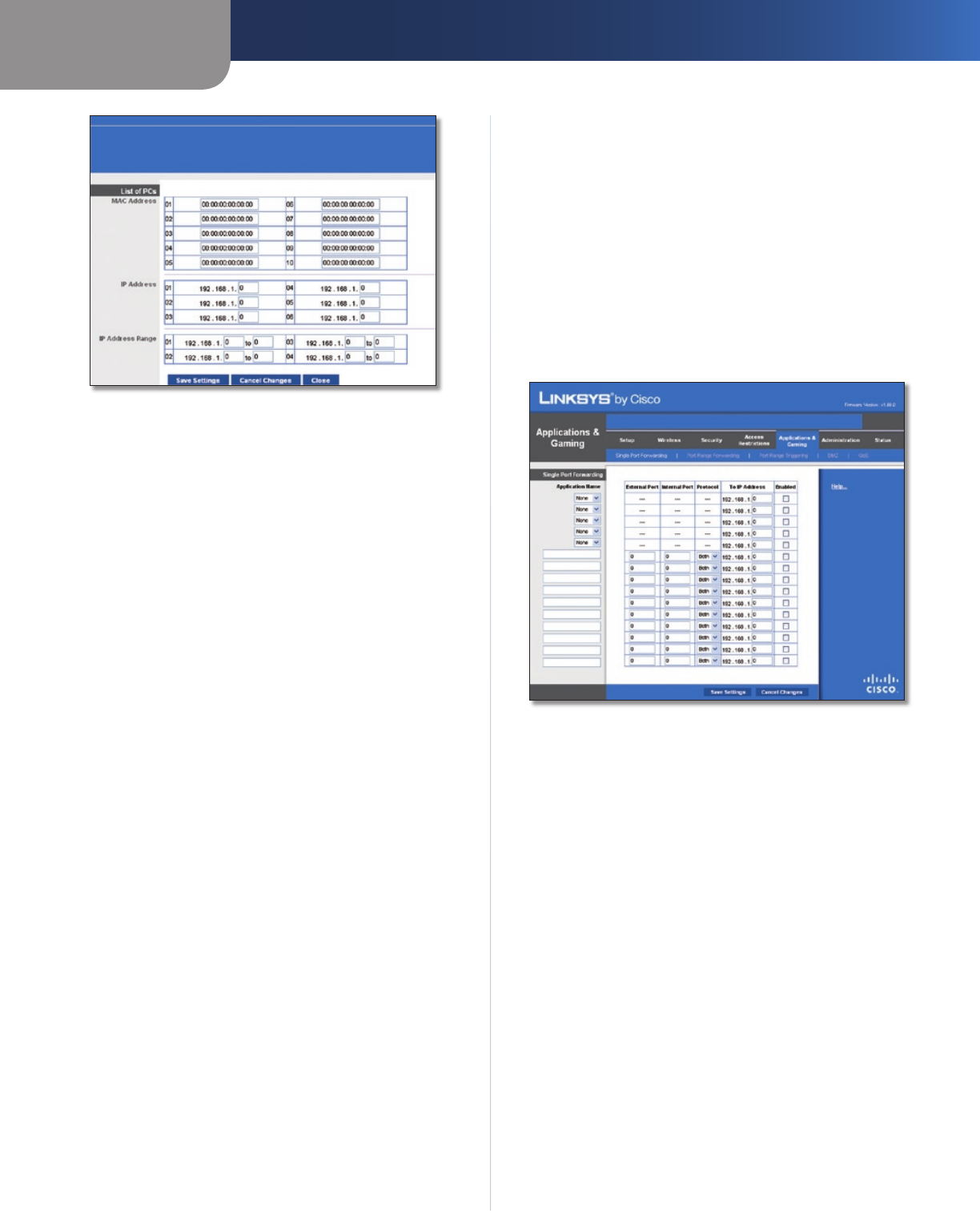
Capítulo 3
Configuración avanzada
20
Router de banda ancha Wireless-N
List of PCs (Lista de PC)
Seleccione la opción correspondiente, 5. Deny (Denegar) o
Allow (Permitir), en función de si desea bloquear o permitir
el acceso a Internet de los PC enumerados en la pantalla
List of PCs (Lista de PC).
Decida los días y las horas en que desea que se aplique esta 6.
directiva. Seleccione cada día en que se aplicará la directiva
o seleccione Everyday (Todos los días). A continuación,
introduzca un intervalo de horas y minutos durante los que
se aplicará la directiva o seleccione 24 Hours (24 horas).
Es posible bloquear sitios web con direcciones URL 7.
específicas. Introduzca cada URL en un campo URL distinto.
También puede bloquear sitios web mediante palabras 8.
clave específicas. Introduzca cada palabra clave en un
campo Keyword (Palabra clave) distinto.
Puede filtrar el acceso a diferentes servicios a los que se 9.
puede acceder a través de Internet, como FTP o Telnet.
(Puede bloquear hasta tres aplicaciones por directiva.)
En la lista Applications (Aplicaciones), seleccione la
aplicación que desee bloquear. A continuación, haga clic
en
el botón >> para mover el elemento a la lista Blocked
List (Lista de bloqueos). Para eliminar una aplicación de
la lista de bloqueos (Blocked List), selecciónela y haga clic
en el botón <<.
Si la aplicación que desea bloquear no aparece o desea 10.
editar los parámetros de un servicio, introduzca el nombre
de la aplicación en el campo Application Name (Nombre
de aplicación). Introduzca su intervalo en los campos
Port Range (Intervalo de puertos). Seleccione su protocolo
en el menú desplegable Protocol (Protocolo). A continuación,
haga clic en Add (Agregar).
Para modificar un servicio, selecciónelo en la lista de
aplicaciones. Cambie el nombre, el intervalo de puertos
o el parámetro de protocolo. A continuación, haga clic en
Modify (Modificar).
Para eliminar un servicio, selecciónelo en la lista Application
(Aplicaciones). A continuación, haga clic en Delete
(Eliminar).
Haga clic en 11. Save Settings (Guardar parámetros) para
guardar los parámetros de la directiva. Para cancelar
los parámetros de la directiva, haga clic en Cancel
Changes (Cancelar cambios).
Applications and Gaming > Single Port
Forwarding (Aplicaciones y juegos >
Reenvío de puerto único)
La pantalla Single Port Forwarding (Reenvío de puerto único) le
permite personalizar los servicios de puertos para aplicaciones
comunes en esta pantalla.
Cuando los usuarios envían estos tipos de solicitudes a la red a
través de Internet, el router las reenvía a los servidores apropiados
(ordenadores). Antes de utilizar el reenvío, debe asignar direcciones
IP estáticas a los servidores designados (utilice la función
DHCP Reservation [Reserva DHCP] de la pantalla Basic Setup
[Configuración básica]).
Applications and Gaming > Single Port Forwarding
(Aplicaciones y juegos > Reenvío de puerto único)
Single Port Forwarding (Reenvío de puerto único)
Para las cinco primeras entradas hay aplicaciones comunes
disponibles. Seleccione la aplicación adecuada. A continuación,
introduzca la dirección IP del servidor que debe recibir estas
solicitudes. Seleccione Enabled (Activada) para activar esta
entrada.
Para aplicaciones adicionales, rellene los siguientes campos:
Application Name (Nombre de aplicación) Introduzca en
este campo el nombre que desea asignar a la aplicación.
Cada nombre puede tener hasta 12 caracteres.
External Port (Puerto externo) Introduzca el número de
puerto externo que utiliza el servidor o la aplicación de Internet.
Consulte la documentación de la aplicación de Internet para
obtener más información.
Internal Port (Puerto interno) Introduzca el número de puerto
interno que utiliza el servidor o la aplicación de Internet.
Consulte la documentación de la aplicación de Internet
para obtener más información.
Protocol (Protocolo) Introduzca el protocolo que se utilizará
para esta aplicación, TCP, UDP o Both (Ambos).